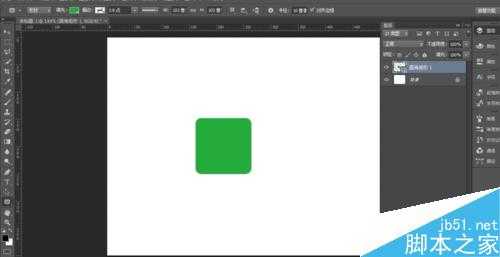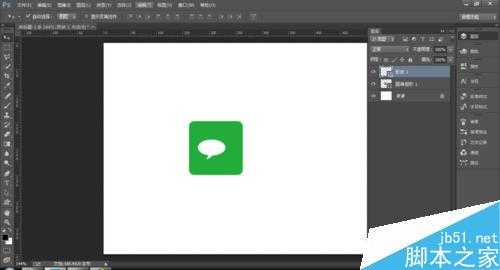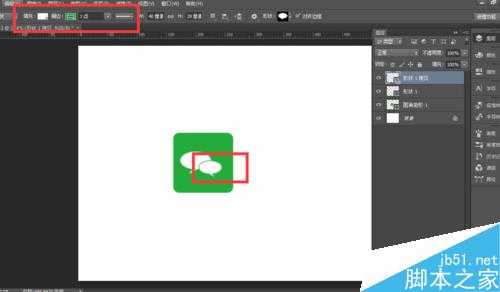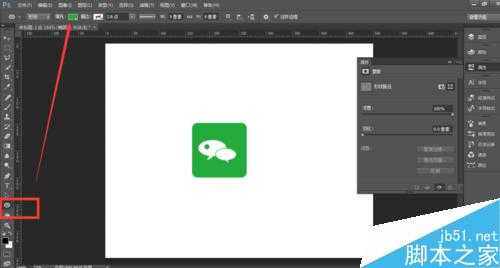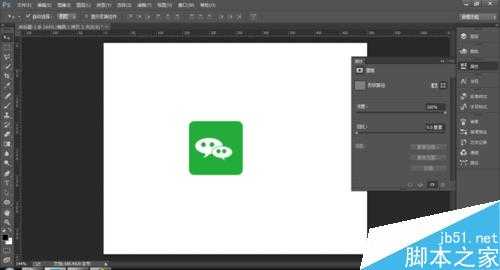今天为大家分享在Photoshop中制作微信图标方法,教程很不错,方法很简单的,大家一起来学习吧!
效果图
方法/步骤
1、打开ps,新建一个文档,大小自定 点击确定按钮
2、用圆角矩形工具在文档中按住shift键画一个正的圆角矩形,颜色为绿色 如图
3、在自定义形状工具中找到会话1形状,在文档中拖出形状 颜色为白色
4、按住alt键 复制一个会话1形状,调整位置 Ctrl+t 水平翻转 调小
5、给复制的会话1形状 添加描边 描边的颜色和背景色是一样的绿色
6、用椭圆工具添加眼睛,颜色是和背景色是一样的绿色 如下图
7、复制眼睛 调整大小
8、这样微信的图标就出来了
以上就是在Photoshop中制作微信图标方法介绍,操作很简单的,大家学会了吗?希望大家喜欢!
华山资源网 Design By www.eoogi.com
广告合作:本站广告合作请联系QQ:858582 申请时备注:广告合作(否则不回)
免责声明:本站资源来自互联网收集,仅供用于学习和交流,请遵循相关法律法规,本站一切资源不代表本站立场,如有侵权、后门、不妥请联系本站删除!
免责声明:本站资源来自互联网收集,仅供用于学习和交流,请遵循相关法律法规,本站一切资源不代表本站立场,如有侵权、后门、不妥请联系本站删除!
华山资源网 Design By www.eoogi.com
暂无评论...
更新日志
2025年01月08日
2025年01月08日
- 小骆驼-《草原狼2(蓝光CD)》[原抓WAV+CUE]
- 群星《欢迎来到我身边 电影原声专辑》[320K/MP3][105.02MB]
- 群星《欢迎来到我身边 电影原声专辑》[FLAC/分轨][480.9MB]
- 雷婷《梦里蓝天HQⅡ》 2023头版限量编号低速原抓[WAV+CUE][463M]
- 群星《2024好听新歌42》AI调整音效【WAV分轨】
- 王思雨-《思念陪着鸿雁飞》WAV
- 王思雨《喜马拉雅HQ》头版限量编号[WAV+CUE]
- 李健《无时无刻》[WAV+CUE][590M]
- 陈奕迅《酝酿》[WAV分轨][502M]
- 卓依婷《化蝶》2CD[WAV+CUE][1.1G]
- 群星《吉他王(黑胶CD)》[WAV+CUE]
- 齐秦《穿乐(穿越)》[WAV+CUE]
- 发烧珍品《数位CD音响测试-动向效果(九)》【WAV+CUE】
- 邝美云《邝美云精装歌集》[DSF][1.6G]
- 吕方《爱一回伤一回》[WAV+CUE][454M]